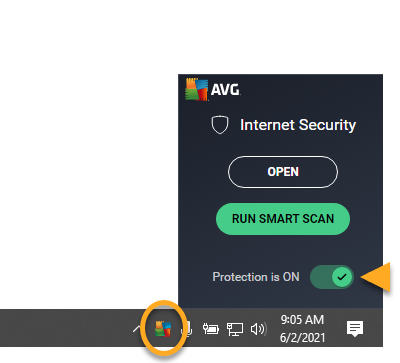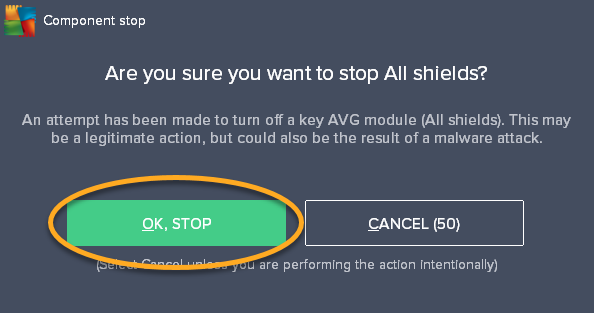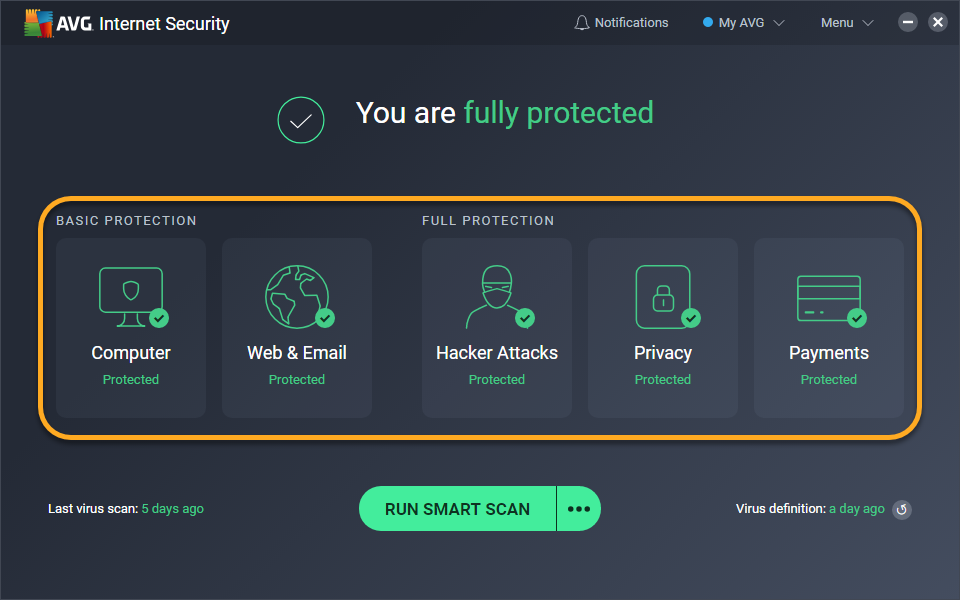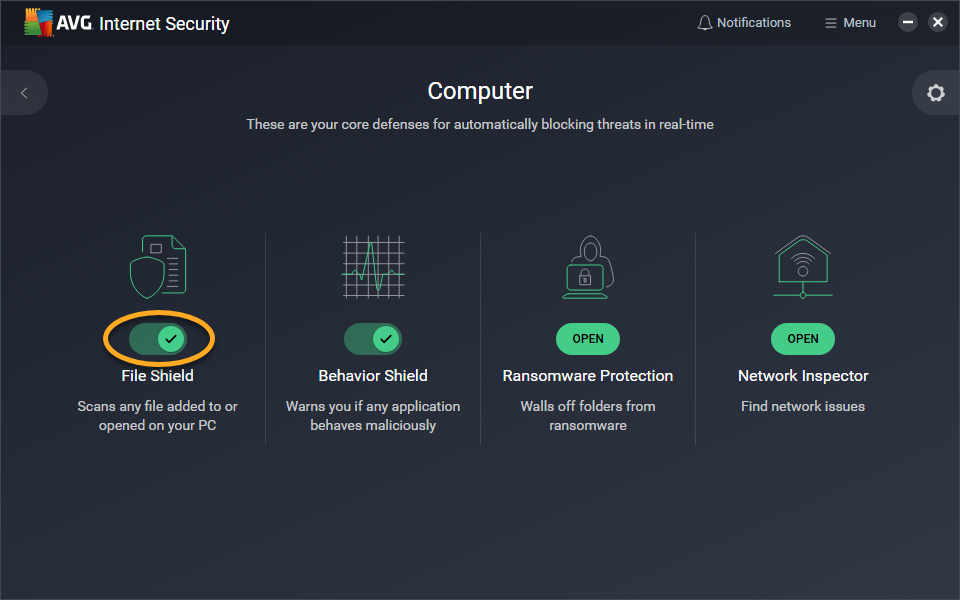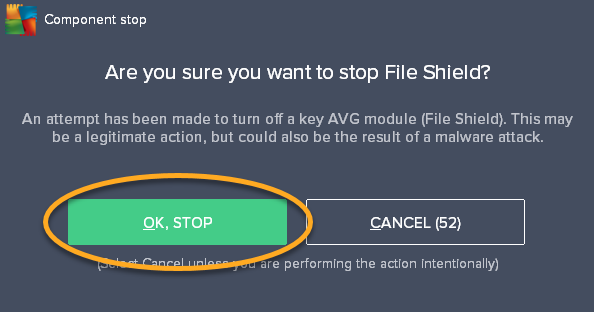AVG Internet Security et AVG Antivirus Gratuit contiennent une gamme de composants conçus pour garantir votre sécurité et celle de vos données confidentielles en ligne. Cet article donne des informations permettant de désactiver temporairement toutes les protections d’AVG ou des composants individuels d’AVG.
Désactiver toutes les protections AVG
- Cliquez avec le bouton droit sur l’icône AVG de la zone de notification de la barre des tâches de Windows, puis dans le menu qui s’affiche, cliquez sur le curseur vert en face de Protection activée.
- Cliquez sur OK, arrêter pour confirmer que vous souhaitez désactiver toutes les protections AVG.
Le curseur devient rouge (OFF) et tous les composants AVG sont désactivés. La protection AVG se réactivera automatiquement la prochaine fois que vous redémarrerez votre PC.
Désactiver des composants AVG individuels
- Ouvrez AVG Antivirus et cliquez sur la vignette correspondant au composant que vous souhaitez désactiver :
- Cliquez sur la vignette Ordinateur pour désactiver Agent des fichiers, Agent actions suspectes ou Protection contre les ransomwares.
- Cliquez sur la vignette Web et e-mail pour désactiver la protection Agent Web ou Agent email.
- Cliquez sur la vignette Attaques de pirates pour désactiver Pare-feu amélioré, Agent mots de passe ou Agent contre l'accès à distance.
- Cliquez sur la vignette Confidentialité pour désactiver Protection de la webcam ou Agent de données sensibles.
- Cliquez sur la vignette Paiements pour désactiver Agent Site Web Frauduleux.
 Certaines vignettes sont disponibles uniquement avec un abonnement payant.
Certaines vignettes sont disponibles uniquement avec un abonnement payant. - Cliquez sur le curseur vert (activé) situé sous le composant correspondant.
- Sélectionnez le délai après lequel le composant sera automatiquement réactivé.
- Cliquez sur OK, arrêter pour confirmer.
Le curseur du composant désactivé devient rouge (désactivé). Le composant se réactivera automatiquement après la période choisie. Vous pouvez aussi réactiver le composant manuellement à tout moment, en suivant l’étape 1 ci-dessus, puis en cliquant sur le curseur rouge (désactivé), pour qu’il passe au vert (activé).
Pour plus d’informations à propos des fonctions de composants individuels d’AVG, consultez les articles suivants :
- AVG Internet Security 21.x pour Windows
- AVG Antivirus Gratuit 21.x pour Windows
- Microsoft Windows 11 Home / Pro / Enterprise / Education
- Microsoft Windows 10 Famille/Professionnel/Entreprise/Éducation (32/64 bits)
- Microsoft Windows 8.1/Professionnel/Entreprise (32/64 bits)
- Microsoft Windows 8/Professionnel/Entreprise (32/64 bits)
- Microsoft Windows 7 Édition Familiale Basique/Édition Familiale Premium/Professionnel/Entreprise/Édition Intégrale - Service Pack 1 avec mise à jour cumulative de commodité (32/64 bits)